بسیاری از شرکتها این روزها با نام محصولاتی که شامل نوعی نشانهگذاری هستند وارد بازار میشوند. همه ما با یاهو آشنا هستیم! و چگونه علامت تعجب را (به عنوان بخشی رسمی از نام شرکت) اضافه کردند، احتمالاً برای نشان دادن هیجان. بسیاری از شرکت های دیگر نیز همین کار را انجام می دهند. همه اینها از نظر بازاریابی خوب و خوب است، اما زمانی که میخواهید املا و دستور زبان در Word را بررسی کنید، میتواند باعث بدبختی شود.
هنگامی که Word یک بررسی املا انجام می دهد، تمام علائم نگارشی را نادیده می گیرد. بنابراین، حتی اگر نام محصول (با علامت نقطه گذاری) را به فرهنگ لغت سفارشی اضافه کنید، باز هم علائم نگارشی را نادیده می گیرد و در حین بررسی املایی یک خطای املایی پیدا می کند. بعداً وقتی دستور زبان را بررسی میکند، علامتگذاری را نادیده نمیگیرد و نقطهگذاری (در این مورد علامت تعجب) را به عنوان پایان جمله در نظر میگیرد. Word به جای اینکه جمله شما را به عنوان یک کل ببیند، آن را به عنوان دو قطعه و اخطارهای گرامری مناسب را ایجاد می کند. اگر سندی با نام محصول خود بارها استفاده شده است، این می تواند دردسر واقعی باشد!
کاربران متعهد Word ممکن است فکر کنند که می توانند با انتخاب نام محصول (با علامت گذاری) و تنظیم زبان روی (بدون بررسی) مشکل را برطرف کنند. مشکل این است که در حالی که Word با نام محصول مشکل املایی پیدا نمیکند، اما همچنان یک مشکل گرامری پیدا میکند زیرا حرف غیر بزرگ را بعد از علامت نگارشی میبیند.
باور کنید یا نه، راه حلی وجود دارد (علاوه بر تغییر نام محصول). بخش اصلی راه حل این است که علامت تعجب را با یک علامت جایگزین کنید. به این ترتیب، گرامر هنگام انجام بررسی های نقطه گذاری آن را نادیده می گیرد. موارد زیر را انجام دهید:
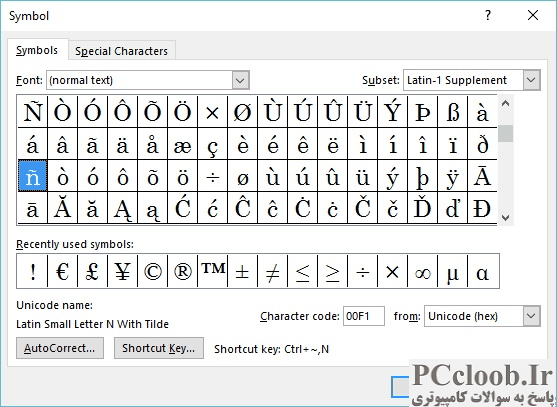
شکل 1. کادر محاوره ای نماد.
- نام محصول را بدون علامت تعجب تایپ کنید.
- زبانه Insert روبان را نمایش دهید.
- روی نماد | کلیک کنید نمادهای بیشتر Word کادر محاوره ای Symbol را نمایش می دهد. (شکل 1 را ببینید.)
- در لیست کشویی Font، فونت Symbol را انتخاب کنید.
- در لیست نمادها، علامت تعجب را انتخاب کنید. این کاراکتر دوم در ردیف بالا است.
- روی دکمه Insert کلیک کنید.
- روی Close کلیک کنید.
اکنون علامت تعجب خود را دارید که واقعاً علامت تعجب نیست و Word آن را در حین بررسی املا و دستور زبان نادیده می گیرد.
همچنین به این معنی است که اگر AutoCorrect همانطور که شما تایپ می کنید روشن باشد و Word معمولاً حروف اول جملات را به طور خودکار تصحیح کند، نسخه نماد علامت تعجب را نادیده می گیرد و در جایی که لازم نیست تصحیح خودکار انجام نمی دهد. اولین کلمه بعد از نام محصول به طور خودکار هنگام تایپ با حروف بزرگ نوشته نمی شود.
تنها مشکل باقی مانده این است که گذر از مسیر Insert Symbol کمی شبیه کار سخت است. چه بهتر این است که نام محصول را با استفاده از علامت تعجب معمولی تایپ کنید اما به طور خودکار خود را برای استفاده از نسخه نماد تغییر دهید. با فرض اینکه نام محصول تایپ شده است و علامت تعجب مانند بالا اضافه شده است، مراحل زیر را دنبال کنید:
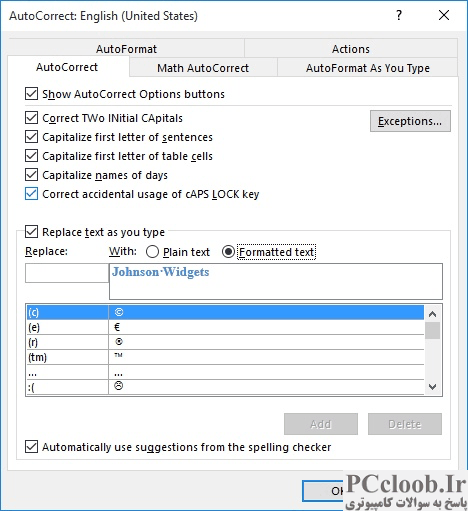
شکل 2. کادر محاوره ای AutoCorrect.
- نام محصول شامل علامت تعجب را انتخاب کنید.
- کادر محاوره ای Word Options را نمایش دهید. (در Word 2007 روی دکمه Office کلیک کنید و سپس Word Options را کلیک کنید. در Word 2010 و نسخه های بعدی، تب File را در نوار نمایش داده و سپس روی گزینه ها کلیک کنید.)
- روی Proofing در سمت چپ کادر محاوره ای کلیک کنید.
- روی AutoCorrect Options کلیک کنید. Word کادر محاوره ای تصحیح خودکار را با متن انتخابی که قبلاً در کادر With وارد شده و گزینه Formatted Text قبلاً انتخاب شده را نشان می دهد. (شکل 2 را ببینید.)
- در کادر Replace نام محصول را با علامت تعجب معمولی تایپ کنید.
- روی دکمه Add کلیک کنید.
- روی Close کلیک کنید تا کادر محاوره ای بسته شود.
اکنون، تایپ نام و استفاده از یک علامت تعجب معمولی باعث میشود که علامت تعجب معمولی به طور خودکار به نسخه نماد تغییر کند - چککنندههای املا و دستور زبان آن را نادیده میگیرند و به همین ترتیب حروف بزرگ خودکار را نادیده میگیرند.